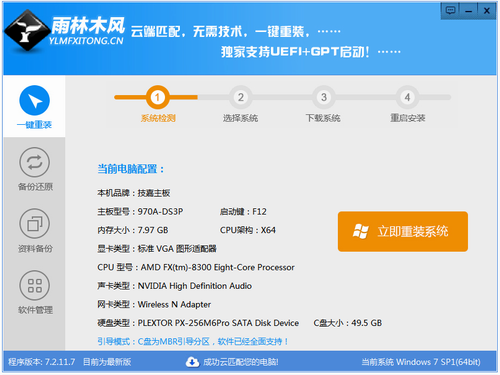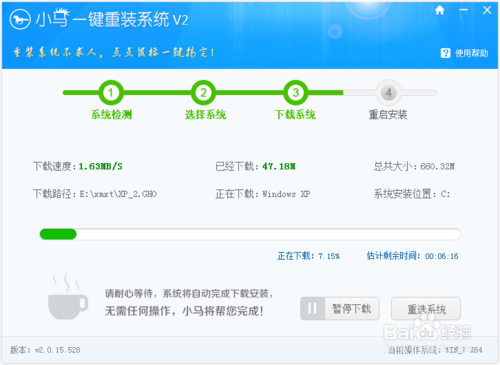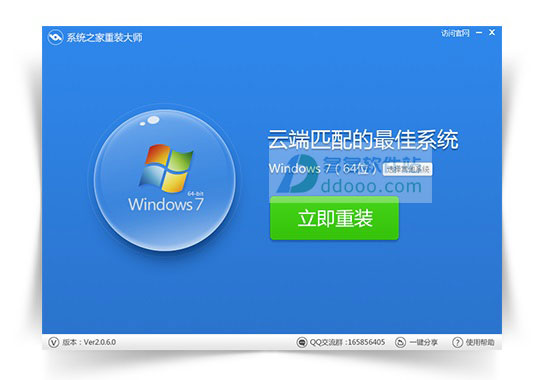会了这几招让Windows 10用起来行云流水
更新时间:2017-07-04 15:55:44
距离Windows 10的发布已经过了两周多了,大家用得还习惯吗?虽然关于Windows 10的技巧我们之前已经给大家分享了许多,可在正式版上的体验与build还是略有不同,我们希望能够更详细介绍相关功能,让大家在使用Windows 10时可以有行云流水的感觉。

一、 Snap分屏
Windows 10的分屏功能对比Windows 8得到进一步提高,我们可以简单地拖拉任意窗口至屏幕的四个角,或者左右两侧中间,以达到1/4分屏与1/2分屏两种效果。如果在选择1/2分屏时,另一侧的窗口过多,会自动形成一个窗口集合缩略图分屏。大家也可以选择使用Win键+上下左右方向键对窗口进行分屏。

Snap分屏可以让窗口排序更加有条理,提高生产力效率。
二、Task view(任务视图)
在Windows 10中切换应用程序是一件非常拉风的事情,我们可以通过四种方式调用Task view特性:

对于触控屏设备,可以选择直接用手在屏幕左侧向内滑动;
快捷键可以采用Win键+Tab;
部分配备触控板的设备可以通过三指向上划动;
或者直接点击任务栏左下方的Task view(任务视图)图标。(Cortana小娜隔壁那个矩形叠放图标)
系统重装相关下载
Win10技巧相关推荐
重装系统软件排行榜
- 【电脑重装系统】系统之家一键重装系统V6.0精简版
- 雨林木风一键重装系统工具V7.6.8贡献版
- 【电脑系统重装】小马一键重装系统V4.0.8装机版
- 【重装系统】魔法猪一键重装系统工具V4.5.0免费版
- 系统基地一键重装系统工具极速版V4.2
- 【一键重装系统】系统基地一键重装系统工具V4.0.8极速版
- 【电脑重装系统】系统之家一键重装系统软件V5.3.5维护版
- 小白一键重装系统v10.0.00
- 黑云一键重装系统软件下载免费版5.9.6
- 系统重装软件系统之家一键重装V1.3.0维护版
- 深度一键重装系统软件V8.8.5简体中文版
- 【电脑重装系统】黑云一键重装系统软件V4.2免费版
- 【重装系统】无忧一键重装系统工具V5.8最新版
- 【重装系统软件下载】屌丝一键重装系统V9.9.0尊享版
- 【电脑重装系统】小马一键重装系统V7.5.3
重装系统热门教程
- 系统重装步骤
- 一键重装系统win7 64位系统 360一键重装系统详细图文解说教程
- 一键重装系统win8详细图文教程说明 最简单的一键重装系统软件
- 小马一键重装系统详细图文教程 小马一键重装系统安全无毒软件
- 一键重装系统纯净版 win7/64位详细图文教程说明
- 如何重装系统 重装xp系统详细图文教程
- 怎么重装系统 重装windows7系统图文详细说明
- 一键重装系统win7 如何快速重装windows7系统详细图文教程
- 一键重装系统win7 教你如何快速重装Win7系统
- 如何重装win7系统 重装win7系统不再是烦恼
- 重装系统win7旗舰版详细教程 重装系统就是这么简单
- 重装系统详细图文教程 重装Win7系统不在是烦恼
- 重装系统很简单 看重装win7系统教程(图解)
- 重装系统教程(图解) win7重装教详细图文
- 重装系统Win7教程说明和详细步骤(图文)